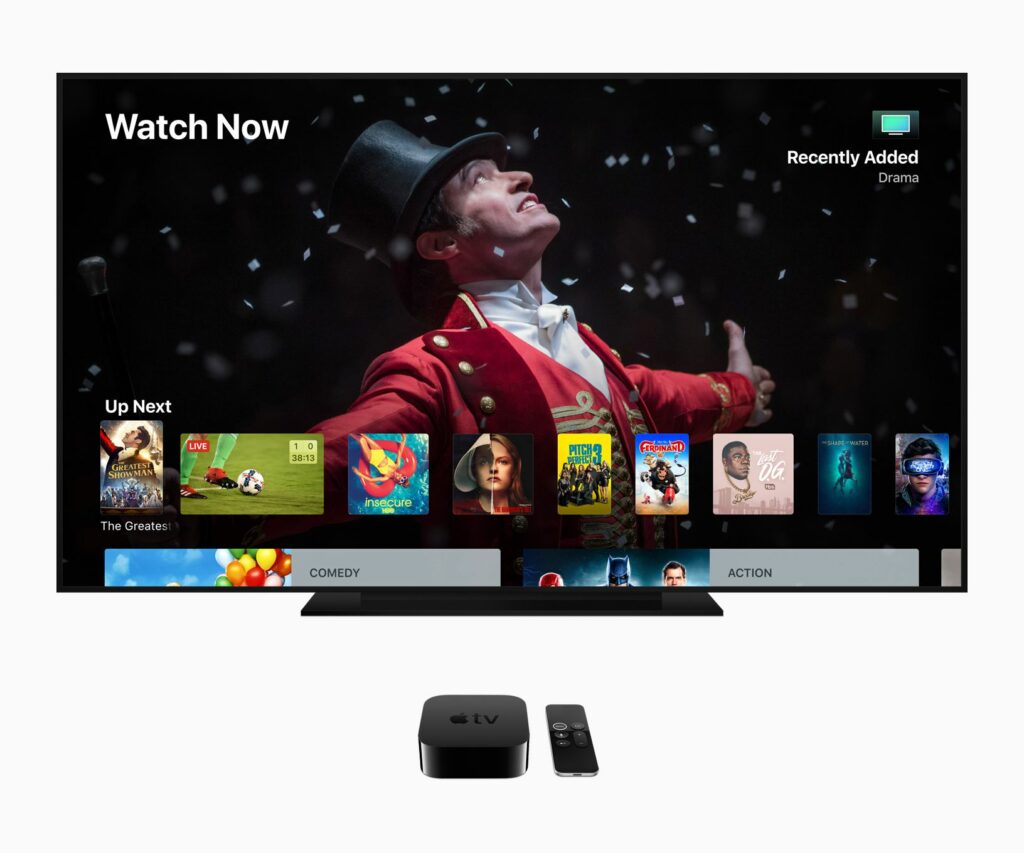
Plex je program, který běží na mnoha zařízeních a operačních systémech a umožňuje sdílení videa. Aplikace streamuje videoobsah na více zařízeních. Jakmile v počítači nastavíte Plex a připojíte jej ke své knihovně médií, budete mít přístup ke svým videím, hudbě a fotografiím odkudkoli. Plex přehrává obsah na místních síťových zařízeních, včetně chytrých televizních přijímačů, jako je Apple TV. Plex funguje nejlépe na čtvrté generaci Apple TV. Přesto s trochou úsilí můžete přimět Plex pracovat na Apple TV třetí generace.
Určete svůj model Apple TV
Televize Apple TV třetí generace a starší se nedodávají s aplikací Plex a do zařízení nemůžete instalovat další aplikace. Pokud jste však ochotni trochu hacknout software, měli byste být schopni přimět Plex běžet na starší Apple TV. Použijte řešení PlexConnect ke spuštění Plexu na Apple TV třetí generace, ale je náročné jej spustit. Pokud máte Apple TV čtvrté generace nebo novější, stáhněte si pomocí aplikace tvOS App Store aplikaci Plex pro Apple TV.
Nainstalujte Plex na Apple TV čtvrté generace nebo novější
Ve srovnání s postupem instalace Plexu na Apple TV třetí generace je postup pro Apple TV čtvrté generace a později jednoduchý.
-
Otevři Obchod s aplikacemi aplikace na Apple TV. Vyhledejte aplikaci Plex a stáhněte si ji do Apple TV.
-
Otevři Aplikace Plex. Postupujte podle pokynů na obrazovce a připojte se k účtu Plex pomocí poskytnutého odkazu a čtyřmístného kódu.
-
Vyberte ze seznamu svůj server Plex a začněte streamovat obsah.
Nainstalujte Plex na Apple TV třetí generace
Postup instalace Apple TV třetí generace je složitější. Před spuštěním si přečtěte proces instalace od začátku do konce, abyste změřili úroveň pohodlí. Vyžaduje konfiguraci hostitelského zařízení (PC nebo Mac), vaší sítě a Apple TV. K duplikování existující aplikace Apple TV použijeme skripty Pythonu a poté ji napálíme do přehrávání obsahu Plex. Je to chytré řešení, ale nejde o plug-and-play.
Nainstalujte si na server Plex Connect
Než začnete, budete muset správně nastavit několik věcí:
- Ujistěte se, že vaše Apple TV podporuje firmware (jsou podporovány verze 5.1, 5.2, 5.3, 6.xa 7.x).
- Nainstalujte Python 2.7.x na stroj, na kterém běží váš server Plex. Python 3 nebude fungovat. Python 2.7 je nainstalován na počítačích Mac. Ve Windows si stáhněte a nainstalujte Python 2.7.15 nebo novější.
- Nastavte statickou adresu IP pro zařízení Plex Media Server a Apple TV. Nejjednodušší způsob, jak toho dosáhnout, je prostřednictvím rezervací DCHP na routeru.
Nainstalujte si také nejnovější verzi serveru Plex Media Server na serverové zařízení. Server Plex Media můžete aktualizovat na stránce aktualizace na serveru Plex. Když je vše připraveno, nainstalujte klienta PlexConnect na serverový počítač. Obecně si budete muset stáhnout PlexConnect, získat k němu bezpečnostní certifikát a spustit démona.
Nainstalujte PlexConnect na Mac
Zde je postup, jak jej nainstalovat na Mac.
-
Stáhněte a rozbalte archiv PlexConnect z GitHubu.
-
Přesuňte Složka PlexConnect na / Aplikace / na počítači Mac.
-
Vytvořte a nainstalujte certifikát SSL pro vaši Apple TV. Jedná se o vícestupňový proces, proto postupujte podle této příručky pro vytváření certifikátů SSL pro Apple TV a nastavte jej.
-
Spuštěním následujícího příkazu v Terminálu spusťte démona PlexConnect:
sudo „/Applications/PlexConnect/PlexConnect.py“
Plex nyní běží.
Nainstalujte PlexConnect na Windows
Zde je postup, jak jej nainstalovat do počítače se systémem Windows.
-
Stáhněte a rozbalte soubory PlexConnect.
-
Přesuňte složku PlexConnect do složky Program Files. Použití C: Program Files (x86) pokud existuje nebo C: Program Files v opačném případě.
-
Generujte certifikát SSL podle této příručky k vytváření certifikátů SSL Windows.
-
Otevřete složku PlexConnect v Průzkumníku a poklepejte na ikonu PlexConnect.py soubor k jeho spuštění. Když budete požádáni o schválení aplikace pomocí UAC, klikněte na Povolit přístup.
Upravte nastavení DNS v Apple TV
Nyní, když na vašem serveru běží PlexConnect, nakonfigurujte Apple TV. Je třeba změnit nastavení DNS, aby ukazovalo na váš přístroj PlexConnect.
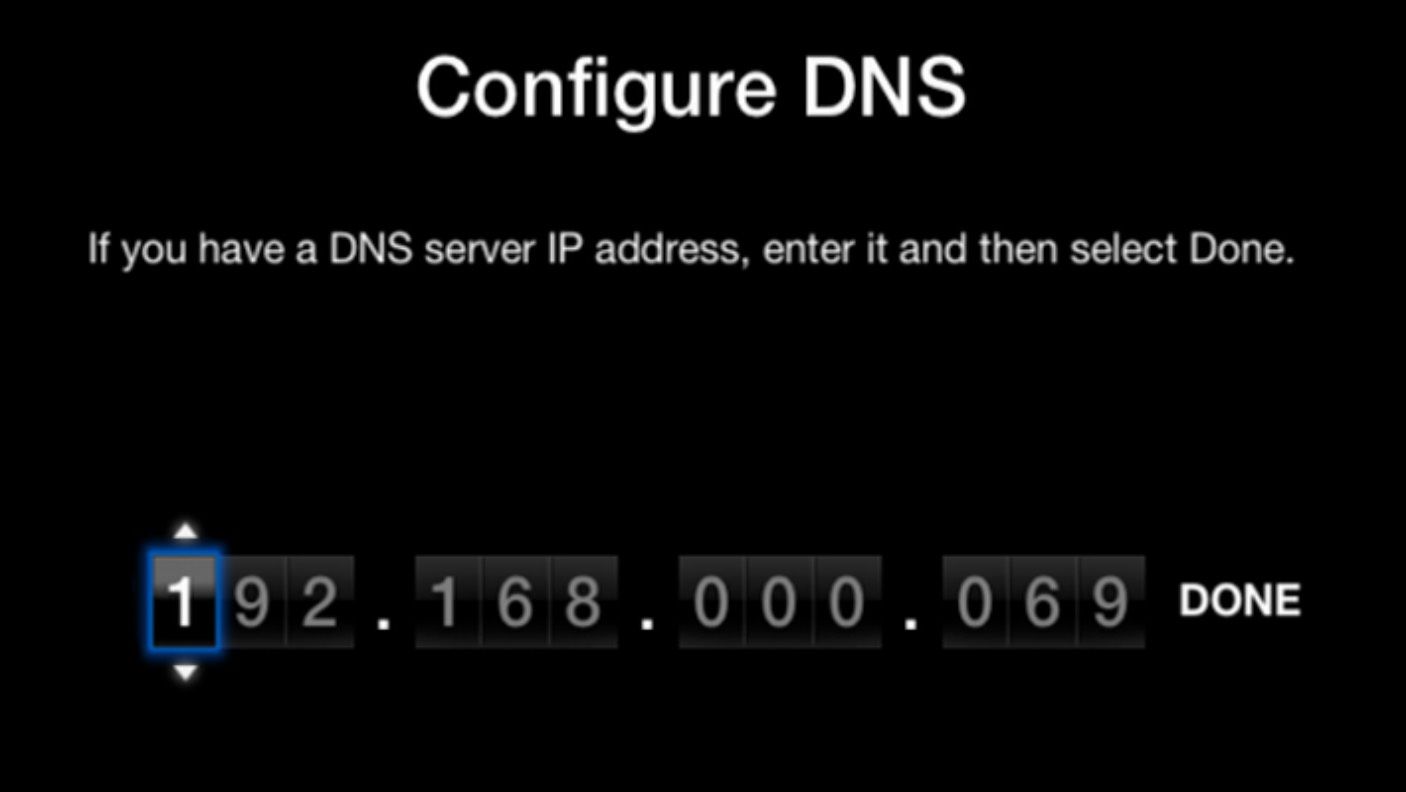
-
Pokud je vaše Apple TV připojena přes Wi-Fi, přejděte na Nastavení > Všeobecné > Síť > Wi-Fi. V nabídce vyberte název vaší Wi-Fi sítě. Pokud je vaše Apple TV připojena přes Ethernet, přejděte na Nastavení > Všeobecné > Síť > Ethernet.
-
Změňte nastavení DNS z Automatický na Manuál.
-
Zadejte adresu IP serveru Plex, kterou jste dříve nastavili pomocí rezervací DHCP. Pokud si IP adresu nepamatujete, najdete ji v konfiguraci routeru.
Nainstalujte si na svůj Apple TV certifikát SSL
Certifikát SSL umožňuje vašemu serveru Plex a vaší Apple TV komunikovat přes HTTPS. Zatímco HTTPS je bezpečnější protokol než HTTP, není to primární problém. Apple TV již nekomunikují prostřednictvím nezašifrovaných připojení HTTP, takže je vyžadován certifikát SSL.
-
Přejděte na Apple TV Nastavení Jídelní lístek.
-
Vybrat Obecné> Odeslat data společnosti Apple a vybrat Ne.
-
S Odeslat data společnosti Apple stále vybráno, stiskněte Hrát si tlačítko (ne normální tlačítko Select) na dálkovém ovladači. Zahájí proces přidání profilu do vaší Apple TV.
-
V dialogovém okně zadejte http://trailers.apple.com/trailers.cer přesně tak.
Streamujte pomocí PlexConnect
Když je na vašem serveru spuštěný Plex Connect, můžete nyní přistupovat k Plex na Apple TV. Otevřete aplikaci Trailers na Apple TV a připojíte se k aplikaci Plex.
Automaticky spustit PlexConnect při spuštění
Ve výchozím nastavení budete muset PlexConnect.py spustit pokaždé, když se váš server restartuje ručně. Pokud jej chcete spustit při spuštění buď jako démon v systému macOS nebo ve službě Windows, je to možné. Postupujte podle níže uvedených pokynů.
Okna
Chcete-li spustit PlexConnect.py jako službu při spuštění, nainstalujte PyWin32. Toto rozšíření operačního systému Windows umožňuje mimo jiné volat skripty Pythonu bez vstupu uživatele. PyWin32 můžete nainstalovat buď stažením ze služby Github a vytvořením ze zdroje nebo prostřednictvím pipu. Pokud máte Python 2.7.9 nebo novější, pip se nainstaluje automaticky. Chcete-li nainstalovat PyWin32 s pipem, spusťte v okně CMD následující příkaz:
pip nainstalujte pywin32
Pokud pip není nainstalován, aktualizujte svou verzi Pythonu na modernější verzi. Pokud nemůžete aktualizovat svou verzi Pythonu, vytvořte nástroj ze zdroje podle pokynů na stránce Github PyWin32. Můžete také nainstalovat pip samostatně. Když je PyWin32 funkční, je čas nakonfigurovat PlexConnect.py jako službu. Nejprve se ujistěte, že PlexConnect není aktuálně spuštěn. Pokud je v okně CMD spuštěno PlexConnect, použijte Ctrl+C klávesovou zkratku pro vypnutí. Otevřete adresář PlexConnect ve složce Program Files a přejděte do složky Podpora Win složku. Zde najdete čtyři soubory netopýrů, které můžete použít k instalaci a odinstalaci PlexConnect jako služby a spuštění a zastavení služby, jakmile je nainstalována. Spusťte install.bat soubor pro instalaci PlexConnect.py jako služby.
mac
Pokud je PlexConnect spuštěný, ukončete jej výběrem okna Terminál a stisknutím klávesy Ctrl+C klávesová zkratka. Jakmile již PlexConnect nefunguje, otevřete nové okno Terminálu a proveďte následující příkaz:
cd „/ Aplikace / PlexConnect / podpora / OSX“
sudo ./install.bash
Tyto příkazy načtou PlexConnect.py jako spouštěcí démon, který se spustí pokaždé, když se váš Mac spustí.
Tipy pro řešení problémů
Pokud narazíte na potíže při instalaci Plex na Apple TV třetí generace, podívejte se do dokumentace PlexConnect na Githubu. Můžete také vyzkoušet fóra Plex pro problémy, které nejsou zahrnuty v instalační dokumentaci.